WPSWord行距设置技巧与调整方法
时间:2025-09-24 14:18:56 342浏览 收藏
怎么入门文章编程?需要学习哪些知识点?这是新手们刚接触编程时常见的问题;下面golang学习网就来给大家整理分享一些知识点,希望能够给初学者一些帮助。本篇文章就来介绍《WPS Word行距设置技巧与优化方法》,涉及到,有需要的可以收藏一下
可通过段落对话框、快捷按钮、修改样式和清除格式四种方法调整WPS Word行距。①使用段落对话框可精确设置行距类型与数值,适用于格式规范文档;②利用工具栏行距按钮快速选择预设值,提升日常编辑效率;③修改“正文”样式实现整篇文档行距统一,支持设为默认模板;④粘贴内容导致行距异常时,可用“清除格式”功能去除干扰后重新设置,确保排版一致。
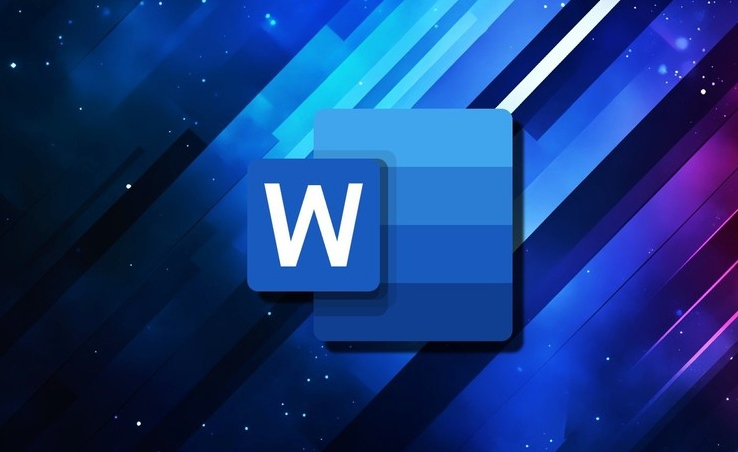
如果您在使用WPS Word编辑文档时发现段落之间的行距不协调,导致排版不够美观或不符合格式要求,可以通过调整行距来优化文档的视觉效果。以下是几种修改行距的方法:
一、使用段落对话框设置精确行距
通过段落设置功能可以精确控制每一段的行距类型和数值,适用于需要严格遵循格式标准的文档。
1、选中需要调整行距的文本段落,若未选择则仅对光标所在段落生效。
2、点击顶部菜单栏的“开始”选项卡,在“段落”区域右下角点击扩展按钮(小箭头图标),打开段落设置窗口。
3、在“缩进与间距”选项卡中找到“行距”下拉菜单,可选择“单倍行距”、“1.5倍行距”、“固定值”等选项。
4、若选择“固定值”,需在“设置值”中输入具体磅数,例如28磅适用于公文标题;若选择“多倍行距”,可在“设置值”中输入如1.75等小数。
5、确认设置无误后点击“确定”,所选段落将立即应用新的行距。
二、利用快捷按钮快速调整行距
对于日常编辑场景,可通过工具栏上的快捷按钮快速切换常用行距模式,提升操作效率。
1、选中目标段落或全文(使用Ctrl+A全选)。
2、在“开始”选项卡的“段落”功能区找到行距图标(通常显示为几条横线加上下箭头)。
3、点击该图标会弹出预设选项,包括单倍、1.15倍、1.5倍、2倍行距以及“行距选项”入口。
4、直接选择所需行距即可即时应用,适合快速排版调整。
三、批量修改整个文档的默认行距
若需统一整篇文档的行距规范,可通过修改样式中的正文样式实现全局更改。
1、在“开始”选项卡中找到“样式”面板,右键点击“正文”样式并选择“修改”。
2、在弹出的窗口中点击左下角的“格式”按钮,选择“段落”。
3、进入段落设置后,按需求设定行距类型和数值,例如设为“多倍行距”且值为1.6。
4、勾选“基于该模板的新文档”以保存为默认格式,点击“确定”完成更新。
5、所有应用“正文”样式的段落将自动同步新行距设置。
四、清除格式干扰恢复标准行距
当文档从其他来源粘贴内容后出现异常行距时,可能是携带了原始格式信息,需进行清理。
1、选中行距异常的全部文本。
2、在“开始”选项卡中找到“清除格式”按钮(通常为字母A加橡皮图示),点击执行。
3、文本将恢复为当前文档的默认字体和段落样式。
4、重新应用所需的行距设置,确保一致性。
今天关于《WPSWord行距设置技巧与调整方法》的内容介绍就到此结束,如果有什么疑问或者建议,可以在golang学习网公众号下多多回复交流;文中若有不正之处,也希望回复留言以告知!
-
501 收藏
-
501 收藏
-
501 收藏
-
501 收藏
-
501 收藏
-
340 收藏
-
368 收藏
-
371 收藏
-
171 收藏
-
445 收藏
-
496 收藏
-
268 收藏
-
352 收藏
-
385 收藏
-
397 收藏
-
352 收藏
-
298 收藏
-

- 前端进阶之JavaScript设计模式
- 设计模式是开发人员在软件开发过程中面临一般问题时的解决方案,代表了最佳的实践。本课程的主打内容包括JS常见设计模式以及具体应用场景,打造一站式知识长龙服务,适合有JS基础的同学学习。
- 立即学习 543次学习
-

- GO语言核心编程课程
- 本课程采用真实案例,全面具体可落地,从理论到实践,一步一步将GO核心编程技术、编程思想、底层实现融会贯通,使学习者贴近时代脉搏,做IT互联网时代的弄潮儿。
- 立即学习 516次学习
-

- 简单聊聊mysql8与网络通信
- 如有问题加微信:Le-studyg;在课程中,我们将首先介绍MySQL8的新特性,包括性能优化、安全增强、新数据类型等,帮助学生快速熟悉MySQL8的最新功能。接着,我们将深入解析MySQL的网络通信机制,包括协议、连接管理、数据传输等,让
- 立即学习 500次学习
-

- JavaScript正则表达式基础与实战
- 在任何一门编程语言中,正则表达式,都是一项重要的知识,它提供了高效的字符串匹配与捕获机制,可以极大的简化程序设计。
- 立即学习 487次学习
-

- 从零制作响应式网站—Grid布局
- 本系列教程将展示从零制作一个假想的网络科技公司官网,分为导航,轮播,关于我们,成功案例,服务流程,团队介绍,数据部分,公司动态,底部信息等内容区块。网站整体采用CSSGrid布局,支持响应式,有流畅过渡和展现动画。
- 立即学习 485次学习
